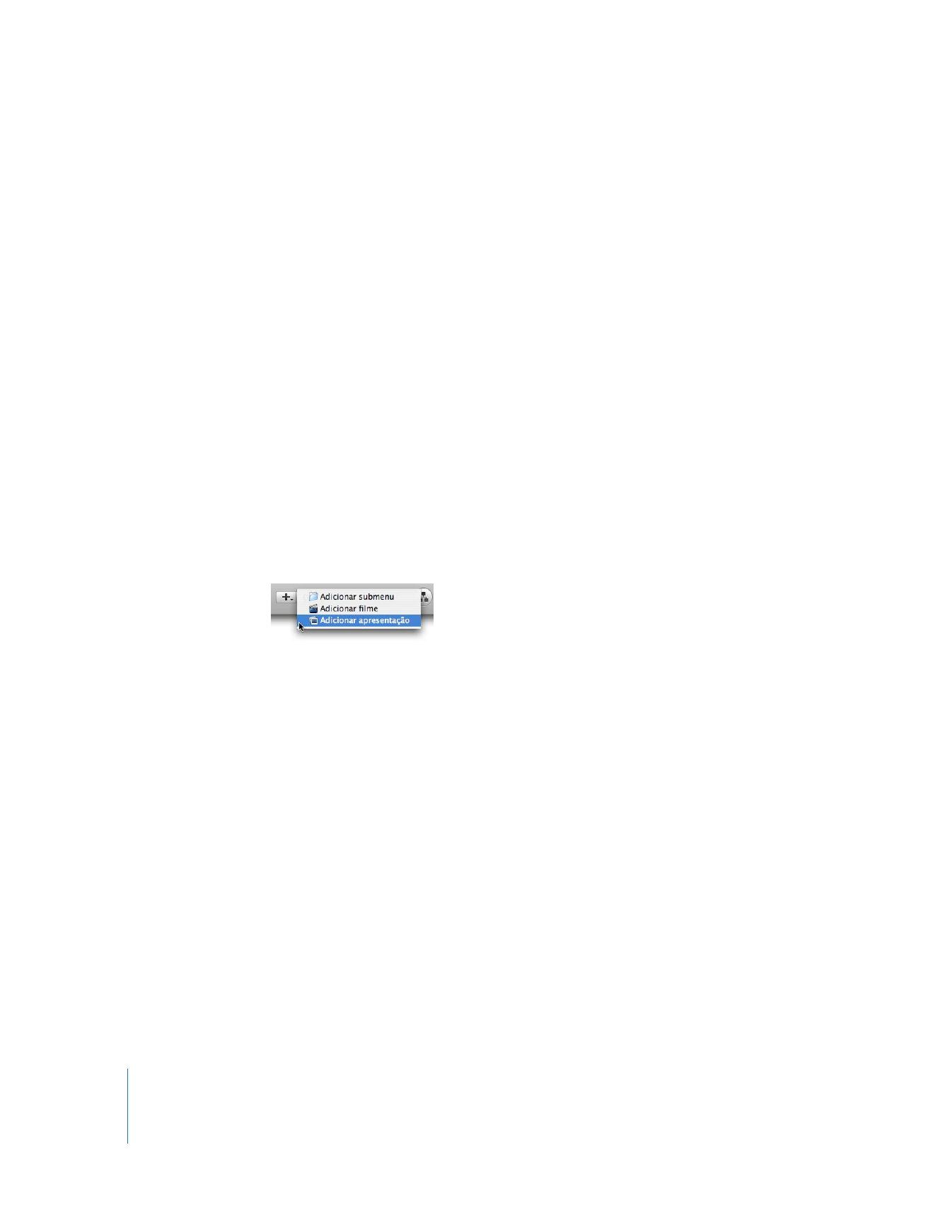
Passo!5:!!Adicionar!uma!apresentação
Adicionar!uma!apresentação!ao!seu!projecto!iDVD!é!uma!forma!excelente!de!enriquecer!
o!DVD!e!mostrar!as!suas!fotos.!Pode!utilizar!uma!apresentação!já!existente!no!iPhoto!
ou!criar!uma!apresentação!com!um!grupo!de!fotos!no!iDVD.!
Pode!até!criar!um!DVD!sem!filmes!que!apenas!mostre!fotos!em!uma!ou!mais!apresentações.!
Consoante!a!existência!de!outros!conteúdos!e!o!tamanho!das!fotos,!o!seu!DVD!poderá!
conter!até!cerca!de!9.801!imagens.
Neste!passo,!vamos!criar!uma!apresentação!de!fotos!e!filmes!no!iDVD!e!adicionar!
uma!banda!sonora.
Para!criar!uma!apresentação!no!iDVD:
1
Se!o!menu!principal!não!estiver!visível,!clique!no!botão!Anterior!no!menu!de!selecção!
de!cenas!para!voltar!ao!menu!principal.
2
Clique!no!botão!Adicionar,!na!parte!inferior!da!janela!do!iDVD,!e!seleccione!“Adicionar!
apresentação”!no!menu!instantâneo.!
Aparece!no!menu!um!botão!“Apresentação!pessoal”.!Este!botão!pode!aparecer!demasiado!
afastado!do!botão!do!filme.!Por!enquanto!deixe-o!assim.!Pode!obter!instruções!sobre!
como!reposicionar!botões!em!“Como!alterar!as!formas!dos!botões”!na!página!23.
Clique!em!“Apresentação!pessoal”!para!seleccionar!o!texto,!e!escreva!“Fotos!pessoais”.!
Se!desejar!modificar!o!texto,!utilize!os!controlos!do!editor!local.
3
Clique!fora!da!área!de!texto!para!desactivar!a!selecção!de!texto!e!faça!duplo!clique!
no!botão!“Fotos!pessoais”,!para!abrir!o!editor!de!apresentações.
A!janela!do!iDVD!muda!automaticamente!para!o!painel!Fotos.
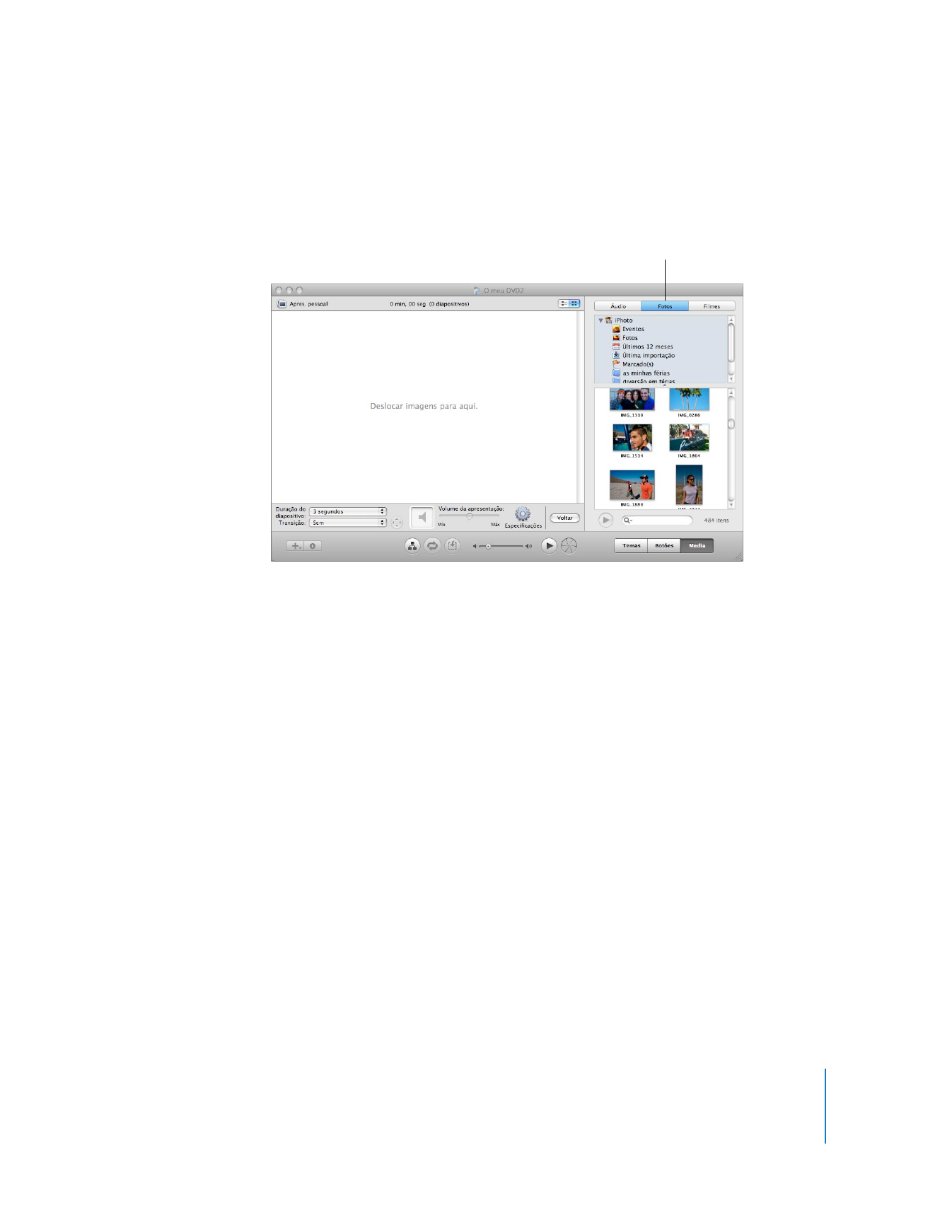
Capítulo!2!!!
!Tutorial!do!iDVD
15
!
O!editor!de!apresentações,!mostrado!em!baixo,!é!um!ecrã!em!branco!com!o!texto!
“Deslocar!imagens!para!aqui”.!
4
Desloque!fotos,!uma!a!uma!ou!em!grupos,!do!painel!Fotos!para!o!editor!de!apresentações.
Pode!até!deslocar!um!álbum!inteiro!para!o!editor!de!apresentações.
Se!não!tiver!importado!fotos!para!o!iPhoto,!esta!lista!estará!vazia.!Pode!abrir!o!iPhoto!
em!qualquer!momento!e!importar!algumas!fotos,!ou!arrastar!fotos!de!outras!localizações!
no!disco!rígido!directamente!para!o!editor!de!apresentações.
5
Disponha!as!imagens!na!ordem!pela!qual!que!deseja!que!sejam!vistas.!
Pode!fazê-lo!deslocando-as!no!editor!de!apresentações.!Para!eliminar!imagens,!seleccione!
as!que!deseja!remover!e!prima!a!tecla!Delete!no!teclado.